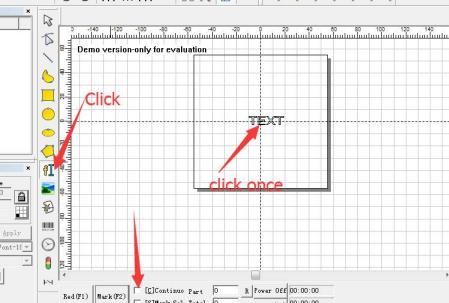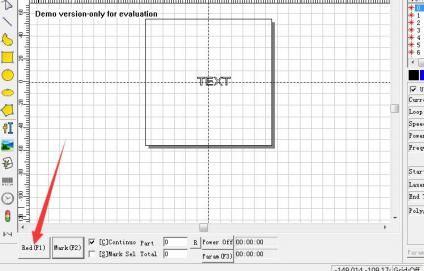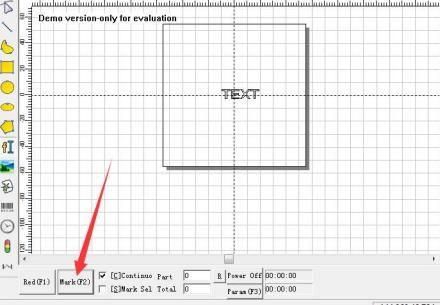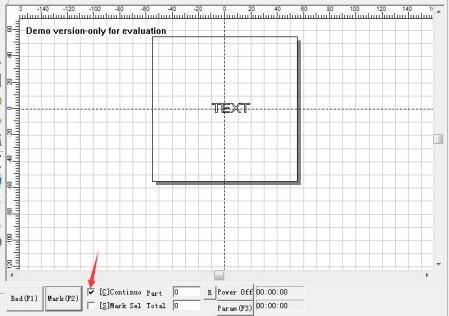Kako instalirati stroj za lasersko označavanje vlaknima? - Treći dio
If the Crvena svjetlo is ne on usredotočenost,Molim do as slijedeći:
2) Otvorite zaslon i softver na računalu,stvoriti bilo koji tekst, provjeri "kontinuirano" (posebne postavke, pogledajte softverski priručnik)
3) Pritisnite "crveno (F1)" u softveru, pojavit će se crveni okvir koji označava položaj ispisa i veličinu ispod glave za skeniranje, stavite ploču (uzorak za označavanje) na odgovarajući položaj prema crvenom svjetlu.
4) Kliknite“Oznaka (F2)”, pomoću kotačića za podizanje na stupu prilagodite visinu leće za skeniranje (u odnosu na različite leće za oštrenje, visina bi trebala biti 15~20 CM (17,8 cm) od površine objekta), vidjet ćete 2 crvene točke dok koristite kotačić za podizanje , a možete vidjeti bijelo svjetlo na području označavanja.Kada bijelo svjetlo postane najjače, provjerite pomiču li se dvije crvene točke zajedno. (Ako je najjača oznaka bez dva crvena svjetla u fokusu, molimo podesite jedno crveno svjetlo (kako slijedi))
6 nakon što je prilagodba završena, za druge dijelove različite visine, samo trebate podesiti dvije crvene točke zajedno podizanjem kotačića na novoj površini.
Vrijeme objave: 3. travnja 2023